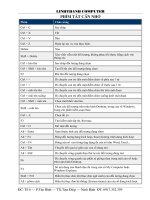Phim tat trong word 2003
Bạn đang xem bản rút gọn của tài liệu. Xem và tải ngay bản đầy đủ của tài liệu tại đây (57.75 KB, 3 trang )
<span class='text_page_counter'>(1)</span><div class='page_container' data-page=1>
Các phím tắt trong Word 2003
Ctr + 1 : giãn dòng đơn
Ctr + 2 : giãn dòng đơi
Ctr + 5 : giãn dịng 1,5
Ctr + F12 : lưu tài liệu với tên khác
Ctr + F7 : kiểm tra lỗi chính tả tiếng anh
Ctr + Shift + S :(heading)-> dung mục lục lưu tự động
Ctr + Shift +F : thay đổi phong chữ
Ctr +Shift + P : thay đổi cỡ chữ
Ctr + F : tìm kiếm ký tự
Ctr + G (hoặc F5) : nhảy đến trang số
Ctr + H : tìm kiếm thay thế ký tự
Ctr + K : tạo link
Ctr + ] : tăng cỡ chữ
ctr + [ : giảm cỡ chữ
Ctr + Enter : ngắt trang
Start + D : chuyển ra ngoài Desktop
Ctr + Alt + N : cửa sổ MSWord dạng Normal
Ctr + Alt + P : cửa sổ MSWord dạng PrintLayout
Ctr + Alt + L : đánh số và ký tự tự động
Ctr + Alt + F : đánh giá ghi chú ở chân trang
Ctr + Alt + D : đánh giá ghi chú ở ngay dưới con trỏ
Ctr + Alt + A : chuyển đổi chữ thường thành chữ hoa (với chữ tiếng việt thì khơng nên chuyển)
Alt + F10 : phóng to màn hình
Alt + F5 : thu nhỏ màn hình
Ctrl + key
CHÚ THÍCH:
A: Select all
B: Bold
C: Copy
D: Font
E: Center
F: Find
G: Goto
H: Replace
I: Italic
J: Justify
K: Hyperlink
L: Left
M: Left Indent
N: New
O: Open
P: Print
Q: Quick Left-unindent
R: Right
S: Save
T: Hanging indent
U: Underline
V: Paste
W: Close
X: Cut
Y: Redo
Z: Undo
<b>Vài thủ thuật trong MS Word 2003</b>
1. Tắt khung Getting Started:
</div>
<span class='text_page_counter'>(2)</span><div class='page_container' data-page=2>
2. Bỏ khung bao quanh ảnh khi chèn:
Mở Word - Tool - Options - General – Bỏ chọn: Automatic create drawing canvas when inserting
AutoShapes
3. Trang văn bản nền xanh, chữ trắng:
Mở Word - Tool - Options - General – Bỏ chọn: Bluc barackground, white text.
4. Làm mất khung khi Copy:
Mở Word - Tool - Options - Edit – Bỏ chọn: Show Paste Options Buttons.
5. Đoạn văn bản bị gạch chân bởi các đường xanh, đỏ ngoằn nghèo:
Mở Word - Tool - Options - Spelling & Grammar – Bỏ chọn: Check Spelling as you type và mục
Check Grammar as you type.
6. Mất thanh cuộn ngang, cuộn dọc:
Mở Word - Tool - Options - View – Chọn: Hozirontal scroll bar và Vertical scroll bar.
7. Chèn ảnh vào nhưng chỉ thấy khung trống:
Mở Word - Tool - Options - View – Bỏ chọn: Picture placeholders
8. Gõ văn bản vào thì các kí tự phía sau bị xoá hết:
Mở Word - Tool - Options - Edit – Bỏ chọn: Overtype mode.
9. Word tự viết hoa đầu dòng:
Mở Word - Tool - AutoCorrect Options - AutoCorrect – Bỏ chọn: Capitalize first letter of sentences.
10. Trang văn bản không giới hạn trong vùng là việc:
Mở Word - Tool - Options - View – Chọn: Text Boundaries.
11. Quên mật khẩu File Word:
Mở WordPad – Copy văn bản rồi dán vào Word.
12. In văn bản khổ giấy A5:
- Số trang phải chia hết cho 4. VD: 20 trang. Ta đánh số lệnh để in như sau:
(20; 1-2;19) - (18; 3-4; 17) - (16; 5-6; 15) …
13. Trộn thư trên 1 trang A4
Main Documet Setup - Directory - OK.
14. Tạo ghi chú bằng âm thanh trong Word:
Mở Word - InSetrt – Object… - WareSound – đọc văn bản để thu hoặc chọn Lacviet – Bấm Record
để ghi âm.
15. Điều chỉnh in xuôi, in ngược:
* Start - Settings - Printers and Faxes - Bấm phải chuột lên biểu tượng máy in - printing Preferences
- Bỏ chọn: Reverse Print Or der- OK.
* Mở Word - Tool - Options - Print – Chọn: Reverse Print Or der- OK.
16. Khắc phục hiện tượng chữ sau cách xa chữ trước khi gõ font Unicode:
</div>
<span class='text_page_counter'>(3)</span><div class='page_container' data-page=3>
17. Chữ hoa đầu câu là nguyên âm có dấu tiếng Việt bị thụt xuống:
Trước khi gõ từ có chữ hoa nguyên âm ở đầu câu, bạn vào Tools -> AutoCorrect Options -> thẻ
AutoCorrect -> bỏ dấu chọn dòng “Correct Two Intial Capital” và OK.
18. Cách nhanh nhất để gõ những chữ như H2O, O2, Fe2O3...
Bạn muốn gõ số mũ dưới ví dụ Fe2O3 thì nhập Fe rồi nhấn tổ hợp hai phím tắt là phím Ctrl và phím
dấu = (dấu bằng), khi đó con trỏ sẽ giảm một nửa, bạn chỉ việc nhấn tiếp số 2 rồi nhấn lại hai phím
này để con trỏ trở về bình thường.
19. Tạo đề mục chú thích cuối trang:
Trong các tài liệu hay tờ báo mà bạn đọc có những đoạn viết được gắn các ký tự số hay *, nhìn
xuống cuối trang bạn sẽ thấy lại các ký tự này với những lời trích dẫn tham khảo từ nguồn tài liệu
nào bên cạnh... Để tạo nhanh những đề mục chú thích này, bạn chỉ việc để con trỏ ở sau từ cần chú
thích rồi nhấn tổ hợp phím Ctrl - Alt - F, sau đó di chuyển xuống cuối trang nhập đoạn chú thích vào.
<b>Phục hồi tập tin văn bản Word bị lỗi</b>
Nếu bạn thường hay soạn thảo văn bản bằng Mircosoft Word 2000 hay word 2003, ít nhất một lần
bạn gặp trường hợp tập tin word bị lỗi không mở được. Trong tình huống này, nếu khơng kiên nhẫn
tìm kiếm giải pháp, bạn sẽ phải bỏ cơng làm lại từ đầu. Có trường hợp làm lại cả bài luận văn hàng
chục trang! Nếu gặp truờng hợp này, các bạn thử những chiêu này trước khi quyết định... làm lại
nhé!!
Bước 1: Khởi động chương trình word (chú ý là khơng khởi động chương trình bằng cách nhấp kép
vào file word bị lỗi nhé)
Bước 2: Nhấn Ctrl + O hoặc vào File > Open để gọi hộp thoại Open.
Buớc 3: Nhấp chọn file bị lỗi. Thay vì nhấp vào nút Open để mở, bạn hãy nhấp vào nút mũi tên bên
cạnh nút Open và chọn Open and Repair
Cách này có thể chửa được 50% các trường hợp. Nếu không khắc phục được. Bạn thử cách tiếp
theo này
Buớc 3: Nhấp chọn file bị lỗi. Nhấp vào nút Open để mở. Trước khi nhấp vào nút Open, bạn chọn
Recover Text from Any File trong mục Files of types
Nếu cả 2 cách trên không giải quuyết được, bạn có thể chọn cách thứ 3 này:
Dùng notepad hay wordpad mở tập tin work. Tìm đến những dịng cuối cùng bị mã hóa (khoản 3-4
dịng). Xóa hết những phần bị lỗi này! Thực ra đó là những dịng định dạng của Word. Vì lý do nào
đó những đoạn mã này gây ra những lỗi không mong muốn.
Chiêu cuối cùng để cứu bạn đó là dùng google tìm kiếm những phần mềm chuyên phục hồi tập
Word bị lỗi. Một ứng cử viên mình xin đề nghị là chương trình Repair Microsoft Word Files. Phần
mềm hồn tồn miễn phí. Các bạn có thể tải về tại />
</div>
<!--links-->
Phím tắt trong word
- 8
- 640
- 8